ip time 와이파이 설치 비밀번호 설정방법
오늘은 ip time 와이파이 셀프 설치 및 비밀번호 설정방법 등 공유기 설치 및 설정방법을 쉽게 알아보도록 하겠습니다. 한 번 보면 누구나 쉽게 따라 할 수 있으니 천천히 읽어보시기 바랍니다.
ip time 와이파이 설치방법
ip time 와이파이 공유기 혼자서 설치하는 방법은 어렵지 않습니다. 아래 설명을 보면서 순서대로 따라 해 보시기 바랍니다.
1. ip time 설치 따라 하기
1. 구글 네이버 검색창에 ip time을 검색하여 홈페이지에 접속한다.
2. ip time 홈페이지에 접속 후 하단에 설치도우미 클릭
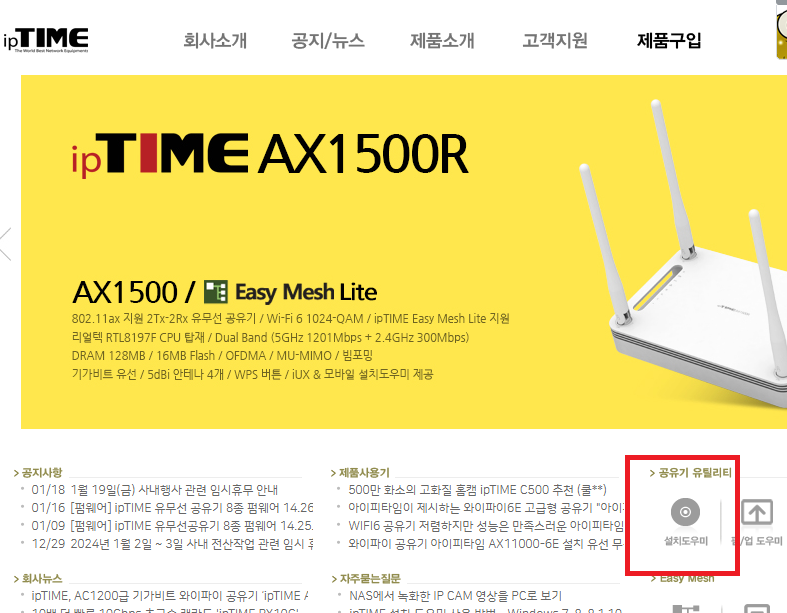
3. 설치도우미를 클릭 후 동영상 하단에 설치 도우미 다운로드 << 이 문구를 클릭하세요.
4. 설치가 끝난 뒤 바탕화면에 생성된 ipTime 설치 도우미 아이콘을 클릭합니다.
(도우미 클릭 전 공유기에 전원 및 선들을 연결해 준 뒤 실행해야 합니다.)
5. 자동으로 ipTime 공유기를 찾고 연결을 시작합니다.
6. 관리자 계정 및 암호 확인창이 뜨면 보안문자 입력 후 새로운 아이디와 비밀번호를 설정 한 뒤 다음 버튼을 누릅니다.
7. 인터넷 랜선을 연결하면 끝납니다.
ip time 와이파이 비밀번호 설정방법
ip time 비밀번호를 설정하는 방법은 단 10초면 끝납니다. 정말 쉽고 빠르게 설정이 가능합니다.
✅ ip time 비밀번호 설정
- 인터넷 창을 실행한다.
- 검색창에 192.168.0.1을 적은 뒤 검색한다.
- ipTime 설정 로그인을 진행한다.
- 관리도구 > 로그인 아이디 / 암호 admin (초기암호)
- 기본설정 > 무선 설정 / 보안 > 네트워크 이름 및 암호 변경
위 순서대로 한다면 바로 변경이 가능합니다.
ip time 와이파이 연결 안 될 때 해결방법
ip time 와이파이 공유기가 갑자기 연결이 안 되면 셀프로 해볼 수 있는 해결방법 3가지를 알려드리도록 하겠습니다. 연결이 안 될 때 따라 해 보시기 바랍니다.
1. 와이파이 공유기 리셋
가장 먼저 해볼 수 있는 방법은 와이파이 공유기를 리셋하는 방법입니다. 가장 쉽고 빠르게 해결이 가능한 방법입니다.
✅ 리셋 방법
- ip time 공유기에 RST 버튼을 찾는다.
- 버튼을 10초간 꾹 눌러준다.
- 공유기에 인터넷 선 PC 랜선을 연결한다.
2. 케이블 선 교체
ip time 공유기를 초기화하고 선 연결까지 완벽하게 했는데도 연결이 안 되는 경우에는 케이블 선 교체를 하는 방법이 있습니다. 공유기에 랜선을 꼽은 부분이 깜빡이지 않는다면 새로운 케이블 선을 구매하여 교체해 주세요.
3. iptime 드라이버 재설치
ip time 와이파이 공유기가 연결이 안 될 때에는 드라이버를 다시 설치해 보는 방법도 있습니다. 내 컴퓨터와 ip time 공유기에 맞는 드라이버가 설치돼야 정상적으로 작동합니다.
✅ 드라이버 설치방법
- ip time 홈페이지에 접속한다.
- 사이트 상단에 고객지원을 클릭한다.
- 고객지원 바로 아래 다운로드를 클릭한다.
- 다운로드 구분은 윈도 > 제품군과 모델명은 내가 가지고 있는 공유기 뒷면에 쓰여있는 정보로 다운로드를 하면 된다.
'생활정보 > 다양한 정보' 카테고리의 다른 글
| 지역난방 개별난방 중앙난방 차이점 난방비 줄이는 방법 (0) | 2024.01.24 |
|---|---|
| 무료 vpn 추천 빠르고 안전한 VPN 순위 5 24년 최신 (1) | 2024.01.23 |
| 2024 아이돌봄서비스 신청방법 및 소득기준 복지로 (0) | 2024.01.18 |
| 육아 단축근무 급여 신청 및 계산방법 2024년 최신 (0) | 2024.01.18 |
| 어린이집 입소대기 순번 점수 확인방법 아이사랑 보육포털 (0) | 2024.01.18 |

댓글